win10怎么设置定时关机?win10定时关机设置教程
发表时间:2021-05-10来源:网络发布:小屋
使用电脑的时候,其实我们的电脑也是能够设置自动关机的,但一些用户不知win10怎么设置定时关机,其实设置方法并不难,下面小编介绍win10定时关机设置教程~

win10怎么设置定时关机:
1.首先打开【控制面板】-【计划任务】,在右边单击【创建基本任务】,在名称中键入【shutdown】,在描述中键入【让Windows 10定时自动关机】,单击下一步。
2.在【触发器】中选择【每天】,单击【下一步】,对时间进行设置(也可以默认),单击【下一步】。
3.在【操作】中选择【启动程序】,单击【下一步】,在【程序或脚本】中输入【shutdown】命令。
4.添加参数【-s -t 3600】(这里的时间单位是“秒”,3600表示一小时后执行),单击【下一步】。
5.在完成界面中显示了整个计划任务的详细信息,单击【完成】即可。

知识阅读
-

win10如何配置远程桌面连接?win10远程桌面连接的设置教程
-
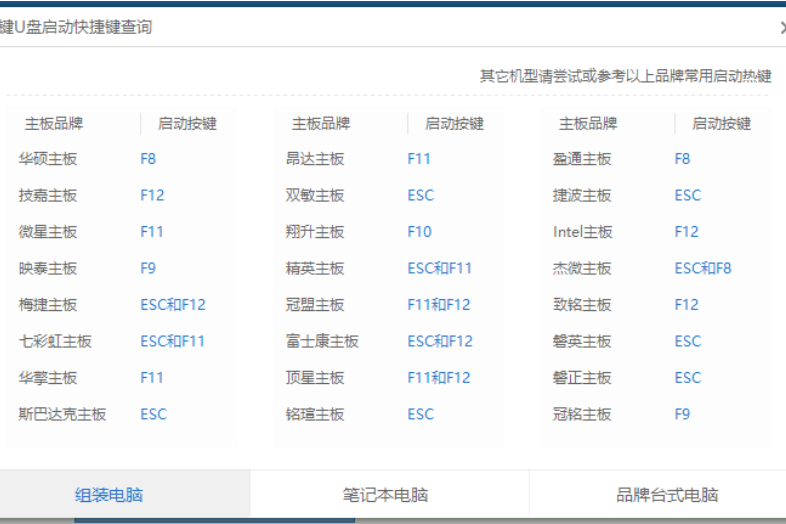
win10电脑开机密码忘记了怎么办?win10破解电脑开机密码教程
-
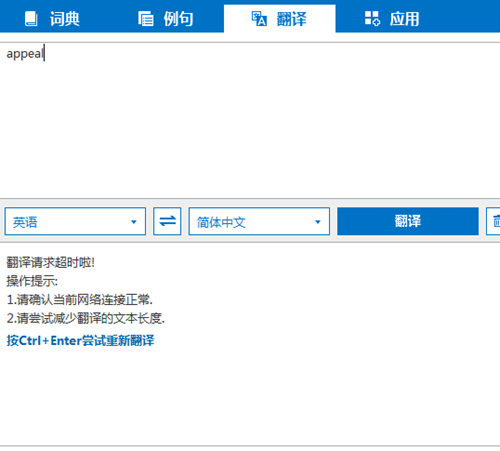
微软必应词典查询超时怎么办 微软必应词典查询超时解决方法
-
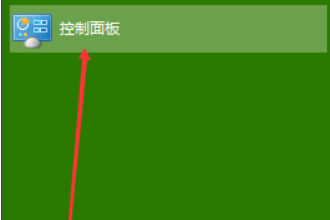
win10如何关闭自动更新?关闭win10自动更新功能的详细方法
-
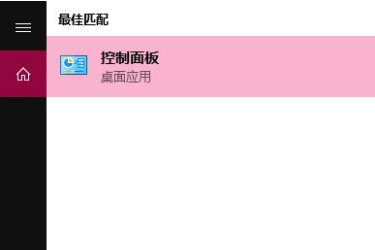
win10如何设置鼠标指针?win10系统鼠标指针的设置方法
-

全面支持Win10正式版:AMD催化剂显卡驱动15.7.1下载
-
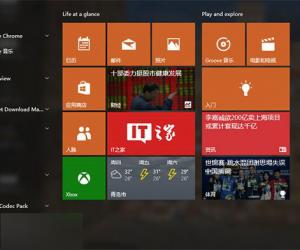
Win10正式版开始菜单严重Bug曝光:快捷程序过多或导致崩溃
-
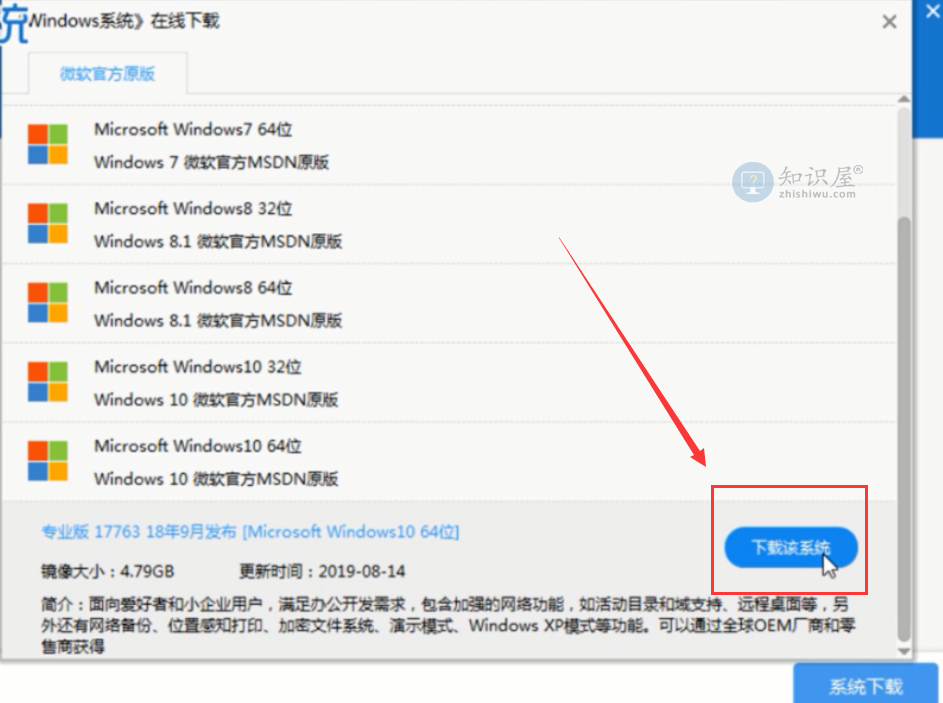
笔记本怎么安装win10系统 小白一键重装系统
-
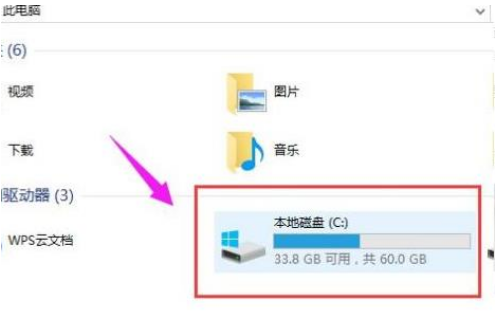
win10系统日志文件怎么删除?电脑删除日志文件的方法
-

win10下载cad失败怎么办?win10下载cad失败的应对措施
软件推荐
更多 >-
1
 Win10访问局域网共享打印机提示无法找到打印机怎么办?
Win10访问局域网共享打印机提示无法找到打印机怎么办?2015-06-24
-
2
怎么查看Win10启动方式是UEFI还是Legacy BIOS?
-
3
升级win10后浏览器不能上网怎么办 升win10后浏览器无法上网解决办法
-
4
简单一步去除Win10任务栏的搜索和多任务按钮
-
5
win10如何玩英雄联盟?win10玩英雄联盟秒退的解决办法!
-
6
UEFI启动和Win7/8/10快速启动的区别是什么?
-
7
win10发布者不受信任怎么办 win10如何取消阻止该发布者
-
8
升级win10后360浏览器上不了网解决方法
-
9
怎么清理Win10应用商店缓存文件?
-
10
怎么清除Win10运行中的使用记录?教你清除win10运行中的记录
















































